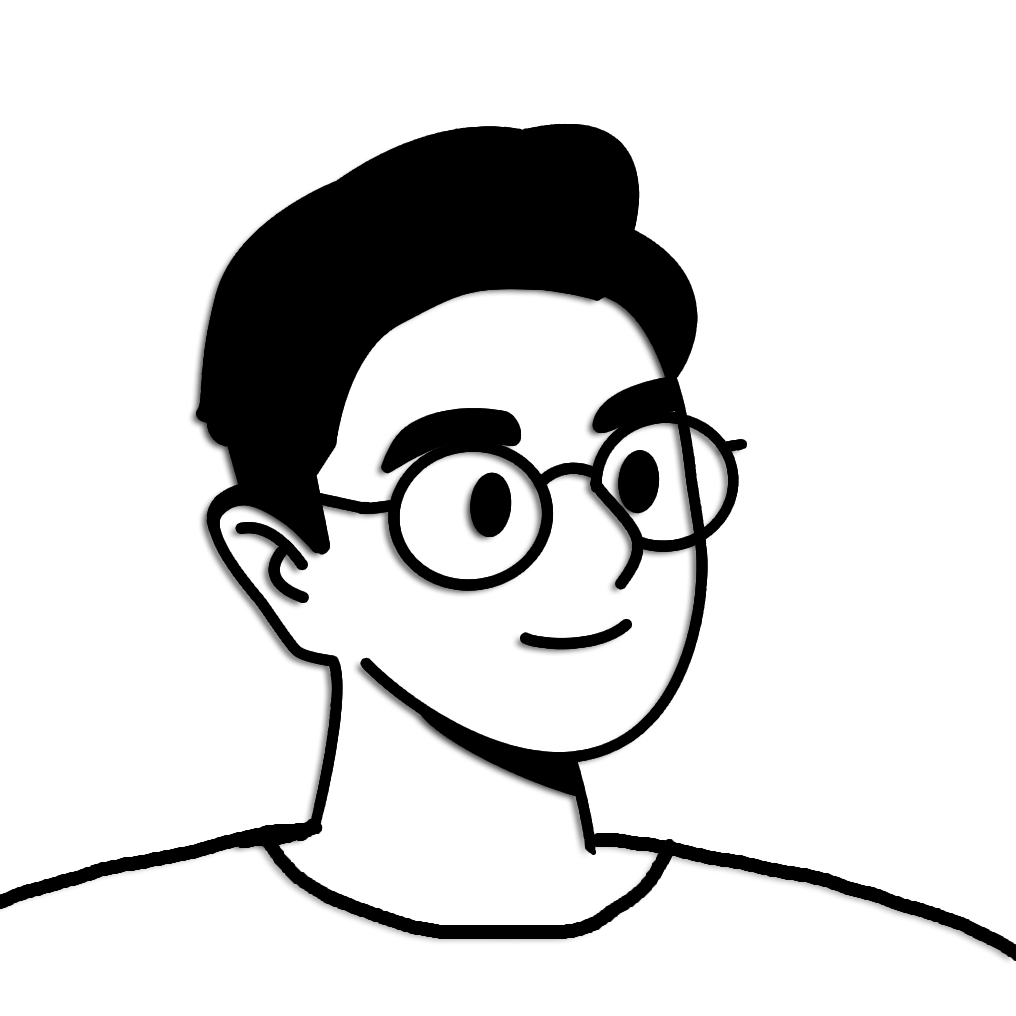-
1-2-3dsmax的标准材质面板参数
3ds max标准材质是3dsmax自带的材质类型,属于常用的材质类型。由于现在vray渲染器在制作效果图中担任主流角色,所有在一些富于变化和质感的材质(比如带反射直射的材质)往往不应用标准材质类型,不过在一般“漫反射”类型的材质使用标准材质调整还是比较方便的。 标准材质的主要参数有: 1.材质库:材质库的用法可以参照这篇文章《3dsmax中材质库怎么调用的》 2.赋予材质:给选择的模型附上材质 …- 394
- 0
-
1-1如何学习3ds max的材质
这节中讨论一下如何入门和学习材质。材质在3ds max里是非常重要且复杂的环节,学好材质要求我们熟知软件的各项参数,并且对自然界中的物体有所了解,然后通过各项参数如实的模拟自然界的物体表面。 上面提到学习材质两个关键要点:参数和物体固有属性。这里所说的参数是培训课程的主要讲解内容,在后面的课程逐步陈述,而物体的固有属性的认识就必须多观察身边的事物或多阅读相关的书籍来扩展知识面。 参数:调节材质注意…- 838
- 0
-
3dsmax的材质学习内容
3d学习网的建模部分的内容学完,如果没有建模没有大的问题可以进入材质这个板块的内容了。 材质的学习前期主要以参数为主,而且参数是学习材质最容易切入的部分了,3d材质的调试也主要用参数调整来完成的,当然材质的影响因素也不单单是参数而已,后面学习灯光时也会讲解灯光对材质的影响。 材质参数的学习参数繁多,但只要理清学习流程,抓住学习重点,分析知识架构材质参数虽多,想要快速完成学习却也不是什么难事。 整个…- 1.9k
- 0
-
光子图使用的注意事项
关于光子图查看这里:http://www.3dscg.com/guang-zi-tu 关于光子图的使用查看这里:http://www.3dscg.com/vray_guangzitu 这次谈谈光子图的使用有哪些方面需要注意的: 第一:光子图的大小一般为三分之一左右,当然这个并没有特别严格限定的 第二,调用光子图后不能修改相机,否则会出错,当然这个是针对效果图而言,动画的当然模型,相机都会变动的,那…- 380
- 0
-
浅谈vray的光子图的作用
之前写过一篇文章是是关于怎么使用的光子图的(详细点击这里http://www.3dscg.com/vray_guangzitu),那时只是对于光子图的使用方法做一简略说明,可能同学们会对什么是光子觉得一头雾水,这次来浅浅的谈谈什么光子图。 所谓光子图:我们首先要理解它是“图”,再看它是什么“图”,这样就容易理解了。简单地说光子图其实就是一张记录“光子信息”的“图片”。就像下图那样子 我们从上图可以…- 517
- 0
-
7-5第五章学习指南
第五章学习修改器的使用方法,修改器是3ds max的主要特色功能,模型通过添加修改器的方式变换模型的形态,也能删除修改器恢复原始状态,而且修改器多数为参数的,变换模型的也非常之方便。但是这里要注意一下修改器的类型,有些修改器对应所有的物体,而有些只能对应二维线,比如extrude(挤出)等,这些都是事先分清楚的。 5-1挤出(extrude)修改器 5-2-车削修改器(lathe) 5-3倒角剖面…- 319
- 0
-
7-4第四章练习指南
这章节介绍了二维线的内容,二维线在效果图制作方面有塑造物体轮廓和简单构造的作用,在效果图学习也占较大的比重。这章中主要掌握线条的创建,线条的编辑,线条各个层级中的命令。学习的时间是半天左右(4个钟头)。 4-1建模时导入背景图片:导入背景图片 4-2修改二维线点类型(编辑二维线):编辑点类型,练习控制点类型切换和变换 4-3二维线条的命令精讲之一:分子层级的命令 4-4点层级的命令 4-5二维线线…- 325
- 0
-
7-3第三章练习指南
第三章内容是创建各种类型的模型的流程讲解,如果熟悉的读者可以跳过这个章节 创建三维物体3-1 创建二维线条(shape)3-2:重要学习章节 把二维形体(shape)转化为可编辑样条线3-3 创建poly模型3-4:poly的是真个课程的重要章节,详细操作可看第六章节 3-5edit poly快捷键冲突了修改方法- 315
- 0
-
7-2第二章基础建模练习指南
这一章节讲解了工具条的基础应用,要掌握移动、旋转、镜像、复制、快速渲染等内。 选择工具和移动工具: 3dsmax的旋转工具使用之一2-2-1 指定外部的旋转中心点2-2-2 对齐工具使用方式2-3:对齐工具是重要的辅助建模命令,早期学习应该重视这个命令的使用规则,对于一些复杂的建模能起很大的帮助。 镜像工具和快速渲染图像2-4 2-5-3ds max复制物体复制物体的方法- 265
- 0
-
7-1第一章的练习指南
第一章节的内容相当简单,主要是熟悉3ds max的界面操作,这部分内容也是入门的关键内容,如果初学3ds max软件的同学必须把这一章节的内容搞懂,学习时间为1-2天就可以了,其后每天都坚持话几分钟把这一章内容回顾一下,对后面的学习打下坚实的基础。 这部分内容并不需要制作任何实例,因此所有的练习都可以参照前面的章节,下面把前面章节文章标题列出 3dsmax视图切换操作1-1:以后建模切换视图尽量使…- 288
- 0
-
6-7-poly其他命令介绍
前面介绍edit poly的点层级、边层级、轮廓边层级、面层级和体层级的常用命令,详细的可进入各个章节仔细阅读。 这一小节零零散散的介绍一些小命令,这些命令在平时操作poly物体也起着不可小视的作用,这几个命令分别是:ignore backface(忽略背面),shrink(收缩选择)、grow(扩展选择)、ring(环绕选择)、loop(循环选择)、detach(分离) ignore backf…- 385
- 0
-
6-6poly的体层级命令
element:英文的原意的是元素、部件的意思,而在3dsmax中应该理解为体块,它比之前的点、边、轮廓边、面都要大,是它们的集合,而几个体块(element)又组合层更为复杂的物体。 element的命令主要使用flip(翻转法线命令)这个命令在右键菜单中也能找到(右键菜单显示为“flip normal”)flip命令的使用效果跟前面介绍的“normal”修改器是一样的,具体的说明可以查看这一章…- 244
- 0
-
6-5轮廓边层级命令
border:英文原意是边界的意思,在3ds max中是指模型的边界,模型必须有开口才会有边界(轮廓边)。 轮廓边的应用在室内外建模中应用并不太多,不过也有几个命令值得注意的:cap(封口、加盖),creat shape from select(从选择中创建二维线) cap:加盖、封口,把开口处封闭,如图 creat shape from select:从选择中创建二维线,这个命令与之前的边的操作…- 333
- 0
-
6-4面(多边形)层级命令
polygon:英文原意是多边形,多角形的意思。多边形是poly建模的核心部分,模型的变化大都在面(多边形)层级中完成。 面(多边形)层级的常用命令有:extrude(挤压、挤出)、outline(轮廓、收缩、扩张)、bevel(倒角)、inset(插入面)、bridge(桥接) extrude:挤出挤压选择的面,前面两个层级都由这个命令,是最常见的命令,这里不做图片演示。 outline:它的英…- 412
- 0
-
6-3-edit-poly边层级命令
边层级(edge)主要控制的边的位置,模型表面布线。操作边层级最好是使用边面显示模式(这部分内容查看:3dsmax视图显示模式切换1-2),在边面模式下既可以看到边,也能观察面的情况。 边层级的常用命令有:remove(移除)、split(劈开、裂开)、extrude(挤出挤压)、weld(焊接)、chamfer(倒角)、connect(连接)、bridge(桥接)、creat shape fro…- 336
- 0
-
6-2-edit-poly的点层级命令
edit poly点层级(vertice)的作用是控制点的位置,修改点位置以变换形体,[highlighter color="red" ]进入点编辑的快捷键是键盘的“1”键。[/highlighter] 在edit vertices栏目中有修改器的点的命令集合,常用的有:remove(移除),break(破坏),extrude(挤出挤压),weld(焊接),chamfer(倒角…- 334
- 0
-
6-1edit-poly主层级命令
edit-poly的创建在前面几章已经介绍过了,详细内容可以查看这里 这里简单介绍一下edit poly的基本概念:edit poly是可编辑多边形意思,多边形在3dsmax或者其他的三维软件是非常重要的组成部分,[highlighter color="orange" ]换句话说就是模型几乎就是由多边形所构成的,而多边形本身又是由点、边、边界(轮廓)、面、体等元素组成,可编辑多…- 542
- 0
-
5-12扫面修改器使用方法
sweep:扫面(掠)修改器,sweep英文原意是扫过,扫掠的意思。扫掠修改器的使用效果图跟之前介绍的倒角剖面修改器很类似(详细内容可查看这里和这里),不过扫掠修改器的定义功能更为强大。 sweep修改器不但可以跟倒角剖面修改器一样拾取一自定义截面(use custom section),其修改器本身也自带了预设定(use build in section)的截面(section)。 与倒角剖面修…- 547
- 0
-
5-11-几个FFd自由变换修改器有什么不同
FFd的基本用法可以参照上一小节的内容(详细点击这里查看),这节中讨论几个不同的FFd修改器,在修改器列表中有5个FFD修改器,分别是:FFD2x2x2、FFD3x3x3、FFD4x4x4、FFDbox、FFDcyl。前面三个为固定节点,可控制点数量不能修改,后面两个都可以自定义的节点数量,如需变化复杂形体应当选用这两个。在我们制作效果图来讲后面两个使用并不多。 常用就自由FFD2x2x2和FFD…- 666
- 0
-
5-10-FFD自由变换修改器使用方法
FFD自由变换修改器主要用于修改物体表面形态。给物体添加该修改器之后,进入其控制点层级(control points),选择需要修改的点,使用“移动、旋转、缩放”等操作改变物体的形状。 实例:该实例模型制作于上一小节内容(壳修改器的使用方法,详细点击这里),给该模型添加点“FFd自由变换修改器”,调节点位置给“椅子”变换形态。 FFd使用要点:模型必须有一定的分段数,第二必须进入点层级并选择点才能…- 942
- 0
-
5-9-外壳修改器使用方法
shell:英文的原意是贝壳或外壳的意思,在3ds max中外壳可给物体添加厚度,属常用修改器之一。 重要参数有inner amount(内厚度),outner amount(外厚度),不管是内厚度外厚度,它们都可以给物体厚度。 实例:该物体制作类似于椅子的物体,先在前视图绘制椅子截面(画线方法查看这里和这里),挤出厚度(查看这里),添加shell修改器就可以了。如下图所示- 374
- 0
-
5-8翻转法线修改器使用方法
normal:normal的英文原意是:“正直的,垂直和法线”的意思,在3dsmax中是法线的意思,而法线是3d模型物体“表面”的方向,而表面的方向之于模型来讲是尤为重要的,简单的讲,我们之所以看到模型的表面,也就是因为模型表面的法线朝向我们(屏幕)。 法线修改器使用也非常简单,属于参数修改器之一,重要参数只有一个:flip normal(flip是翻转的意思) 翻转操作演示:- 3.6k
- 0
-
5-7弯曲修改器使用方法
弯曲修改器也属于参数化建模之一,设置与前面讲述的锥化修改器(taper,点击详解)和扭曲修改器(twist,点击详解)类似,主要参数是angle(角度:也就是弯曲的角度),direction(弯曲的方位:direction英文原意是方位趋势的意思,3ds max中指代物体弯曲变形的方位,如下图演示)还有bend Axis(弯曲的轴向)。 使用方法:首先确定弯曲的轴向,设定弯曲角度,有时弯曲方向不对…- 410
- 0